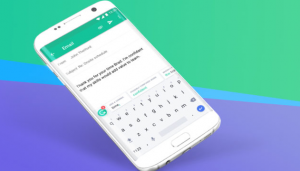iPhoneおよびiPad用アプリからGmailでメールをスケジュールする方法
Gmailのリリース15周年を記念して、Googleは一連の新機能をメールサービスに追加することを決定しました。
これらの新機能の1つは 郵送のプログラミング、 待望の機能で、メールを準備しておくことができるので、ある日、特定の時間に自動的に送信できます。
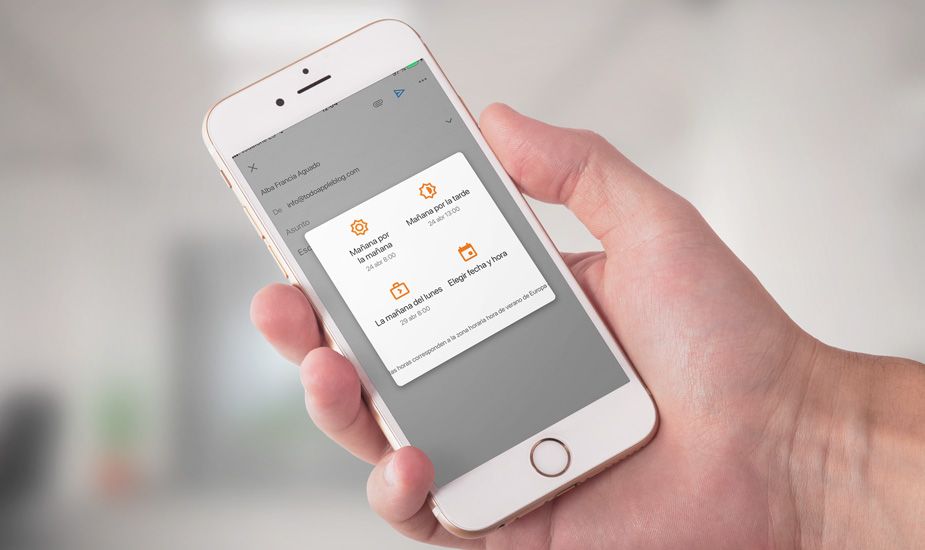
これまでは、これを実現するためにSpark、Airmail、Boomerangなどの外部ツールを使用する必要がありましたが、今ではWeb自体から、そしてもちろん、それを実行することも可能です。 iPhone、iPad、iPodTouch用のGmailアプリから。
Gmailでメールを送信するようにスケジュールする
次の行では、iOSデバイスからこの新機能を使用し、適切と思われるときに手動で行うことなくメールを送信する方法を説明します。
電子メールの送信をスケジュールするには、次のことを行う必要があります。
- iPhone、iPad、またはiPodTouchでGmailアプリを開きます。
- タッチ + 画面右下のアイコンでメール書き込み画面を開きます。
- 通常どおりに電子メールを作成し、件名と受信者(またはその場合は複数)を入力します。
- 3つのドットでアイコンをタッチします( ..。 )画面の右上隅にあり、オプションを選択します 送料を設定します。
- 表示される画面で自分に合ったオプションを選択するか、後者のオプションをタップします。 日付と時刻を選択し、 正確な出荷時刻を設定します(出荷日と正確な時刻を選択できます)。
最後のステップを踏むために電子メールが保存され、私が取得すると、設定された時間が選択された連絡先に自動的に送信されます。
Gmailのこの新機能は、たとえば、夜間に仕事をしていて、メールが朝一番に受信者に届くようにしたい場合に非常に便利です。また、誕生日の挨拶や記念日などを送信するなど、他の状況でも役立ちます…
予定されている出荷を確認またはキャンセルする
スケジュールされたメールのリストを確認したり、一部のメールの送信をキャンセルしたりする必要がある場合は、iPhone、iPad、iPodTouchのアプリから次の手順で行うこともできます。
- 画面の左上隅(検索エンジンのすぐ横)にある3本の水平線のアイコンをタップします。
- セクションを選択してください 予定 送信するようにプログラムされているすべての電子メールのリストが表示されます(送信日はオレンジ色で表示されます)。
- メールのいずれかをタップして、その内容にアクセスして表示します。
- メールの送信時間を変更したり、送信をキャンセルしたりする場合 送信をキャンセルします。 これを行うことにより、メールは予定された出荷のリストから削除され、下書きフォルダーに移動します。ここで、コンテンツの変更、受信者の変更、別の出荷日の設定、または完全な削除を行うことができます。
間違いなく、それは Gmailの新機能はとても便利です そしてそれは確かに電子メールアカウントの他のプロバイダーがその機能の中にそれを組み込むことを奨励します。現在、これ以上メールは送信されていません。